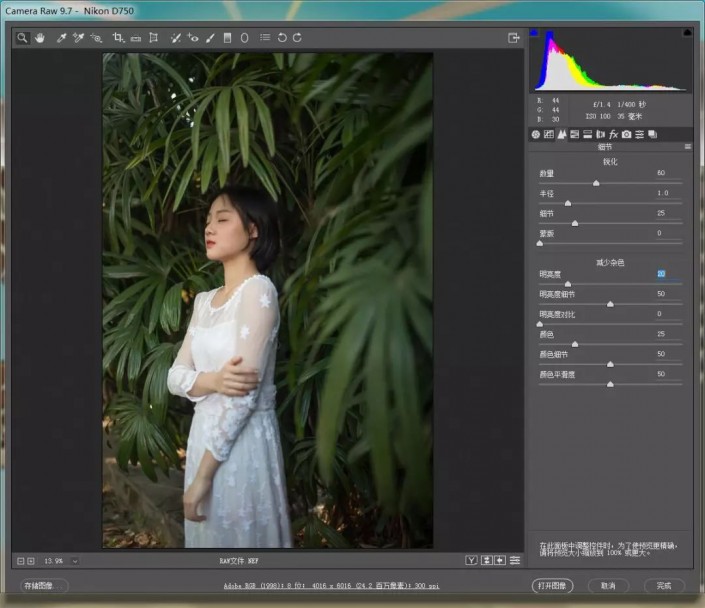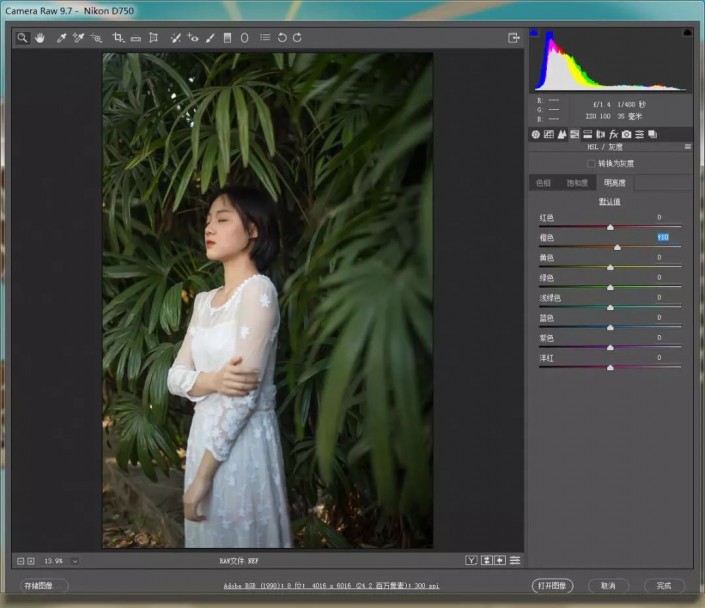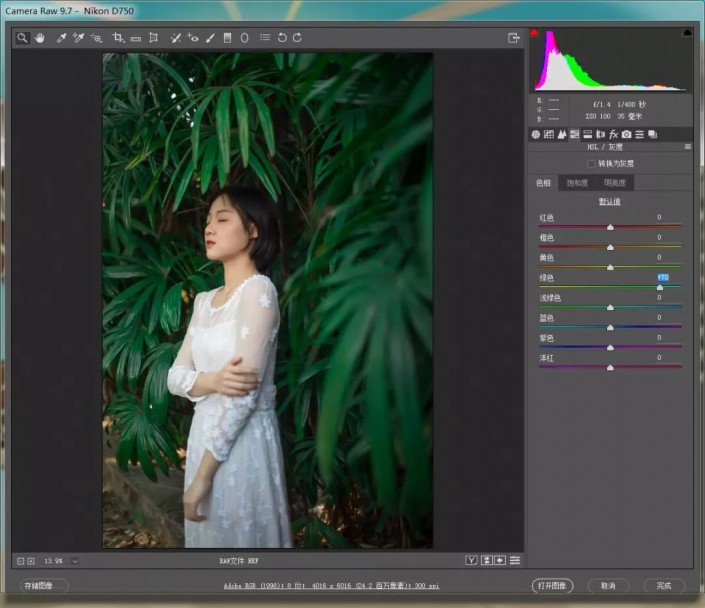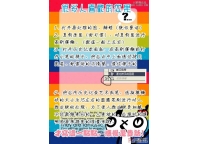青色调,制作青调胶片色人物照片
来源:公众号
作者:PS制作小教程
学习:8638人次
青色调的胶片人像制作教程,相信有很多同学们都很喜欢胶片的质感,在数码相机作为主流的今天,胶片机反而用的比较少,所以我们经常在拍摄完数码照后,常常想要营造一种胶片感的人像色调,那么这种色调是如何制作的呢?同学们可以通过教程来学习一下,调色的需要一个系统的学习过程,在学习的时候不要记参数,根据照片的情况而定,具体来跟着教程学习一下吧。
效果图:
 学习PS请到www.16xx8.com
学习PS请到www.16xx8.com
素材:
操作步骤:
1.使用【PS】打开原图,进行【CAMERA RAW 滤镜】的一些调整。
点击【细节】进行调整。
点击【HSL/灰度】-【明亮度】进行调整。
点击【HSL/灰度】-【色相】进行调整。
点击【HSL/灰度】-【饱和度】进行调整。
学习 · 提示
相关教程
关注大神微博加入>>
网友求助,请回答!